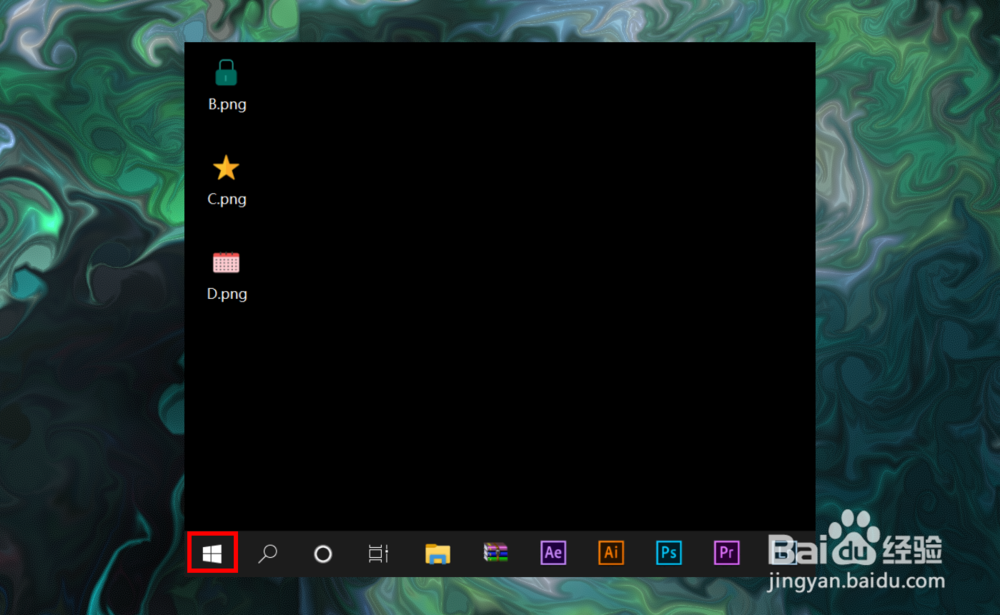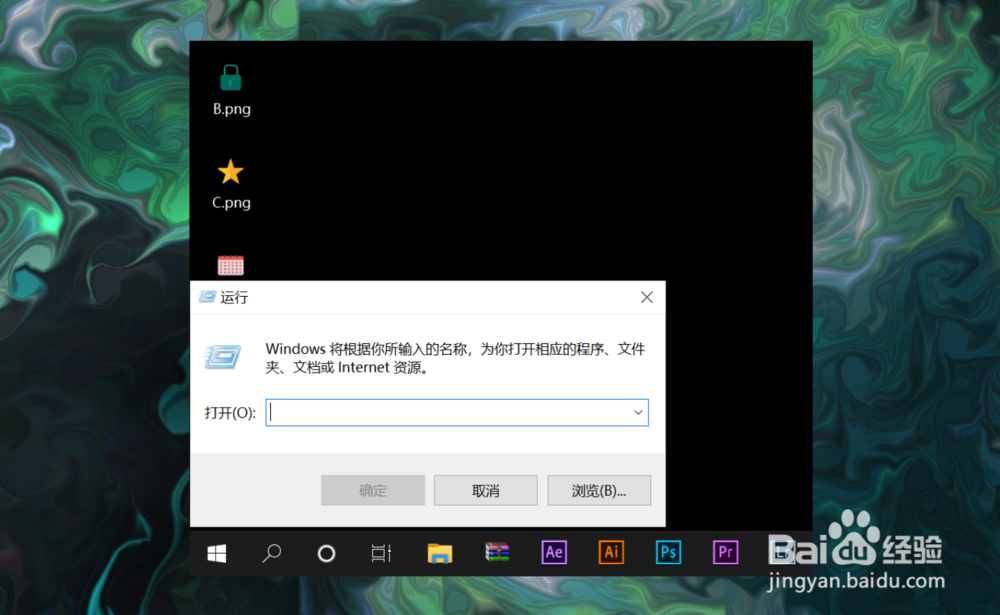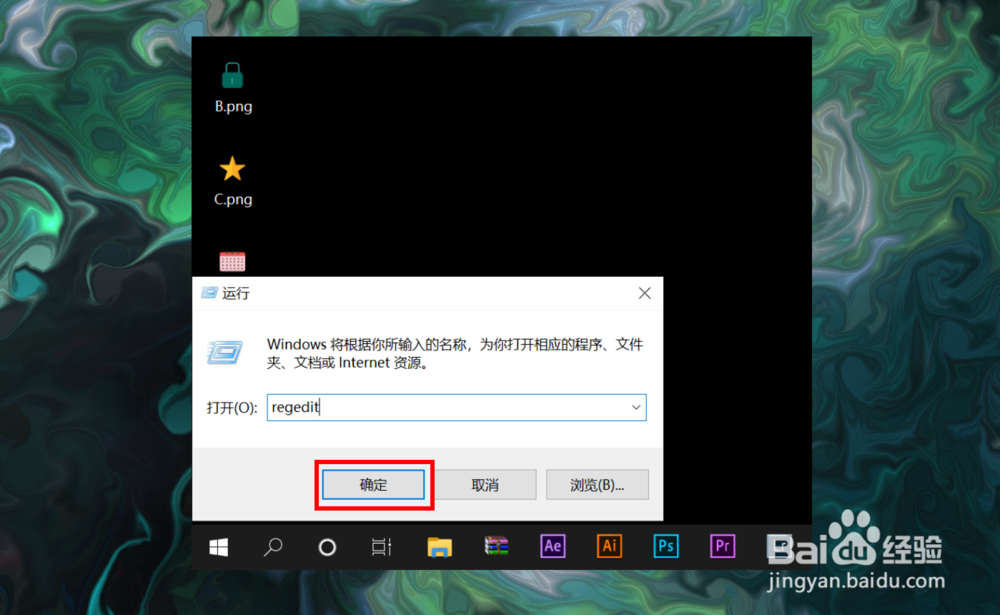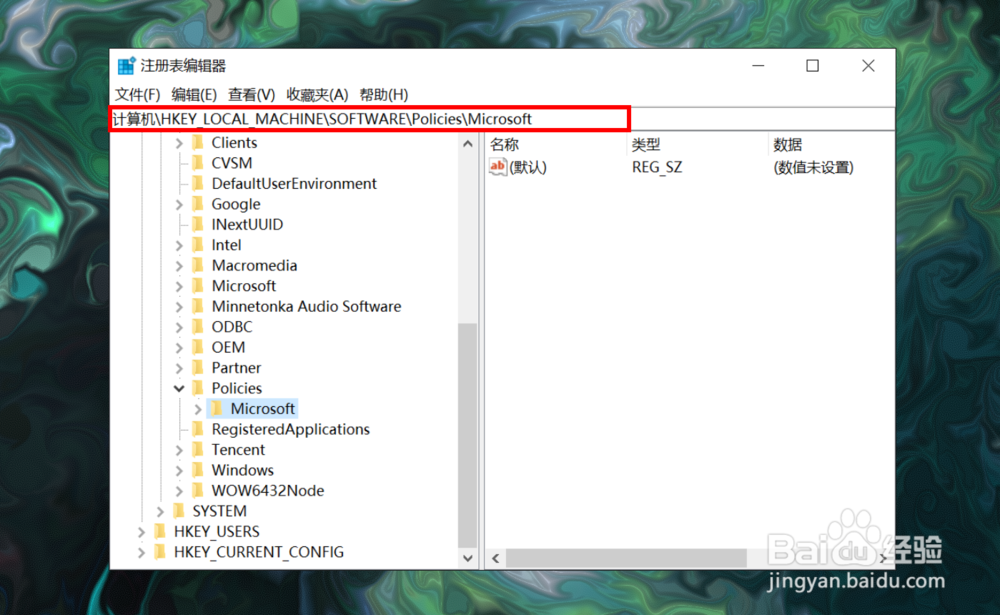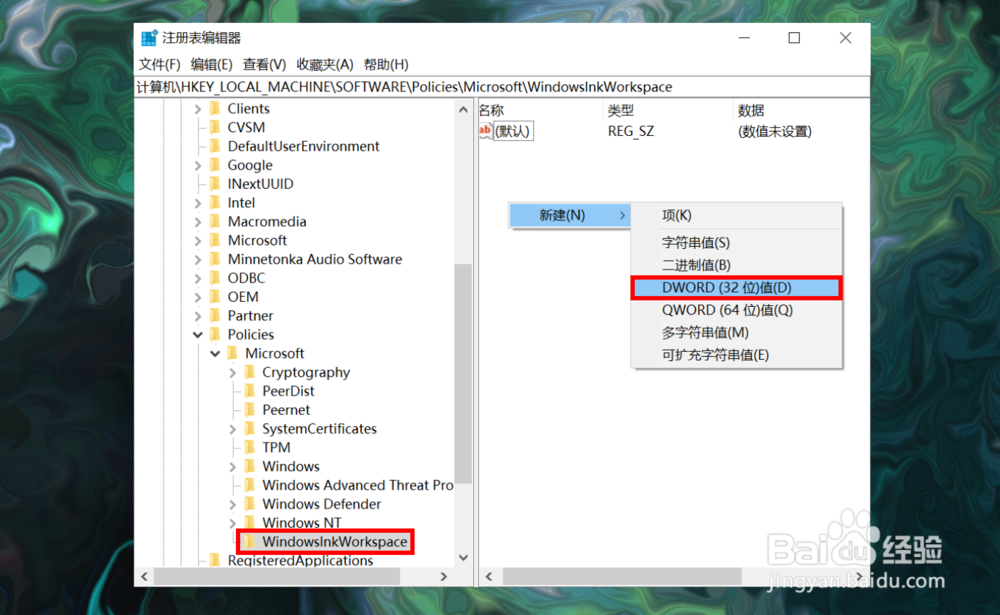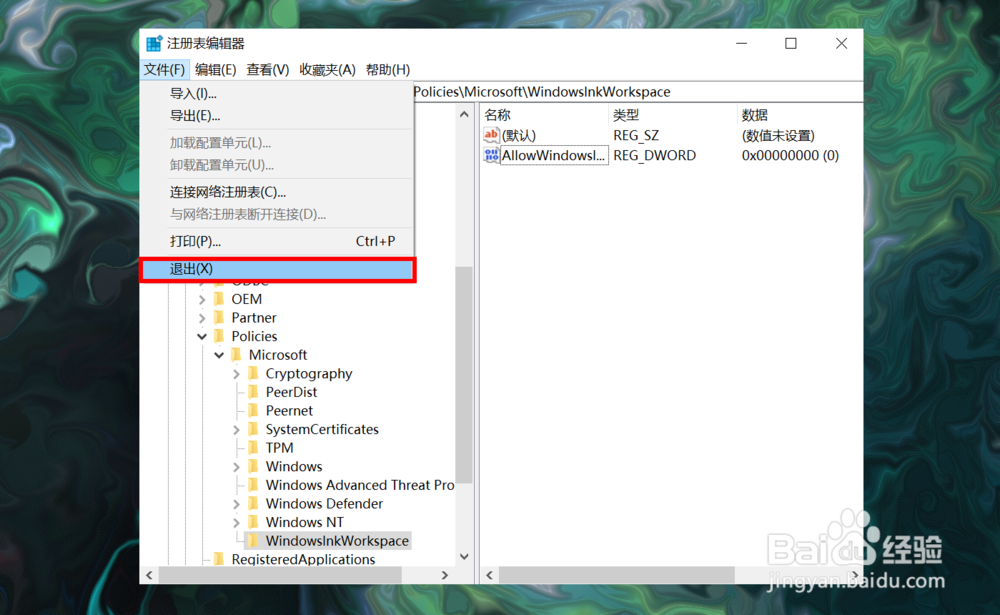Win10系统关闭Windows Ink工作区的方法
1、打开电脑,进入到桌面,在左下角开始按钮上点击鼠标右键。
2、在弹出的开始按钮右键菜单中选择运行,打开运行窗口。
3、在运行窗口中的打开编辑栏中输入regedit,然后点击确定打开注册表编辑器。
4、在注册表编辑器左侧依次打开HKEY_LOCAL_MACHINE\SOFTWARE\Policies\Microsoft项。
5、在Microsoft项上点击鼠标右键选择新建,再选择项,将新项名称改为WindowsInkWorkspace。
6、选中新建的项,然后在陴查哉厥右侧空白区域点击鼠标右键,选择新建,再选择DWORD(32位)值(D),并将值名称改为AllowWindowsInkWorkspace。
7、最后,在注册表编辑器上方菜单中选择文件菜单,在其下拉菜单中选择退出即可关闭Windows Ink工作区了。
声明:本网站引用、摘录或转载内容仅供网站访问者交流或参考,不代表本站立场,如存在版权或非法内容,请联系站长删除,联系邮箱:site.kefu@qq.com。
阅读量:24
阅读量:45
阅读量:74
阅读量:81
阅读量:89